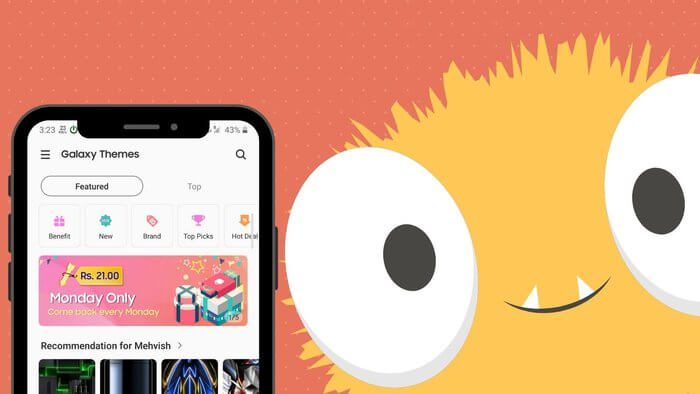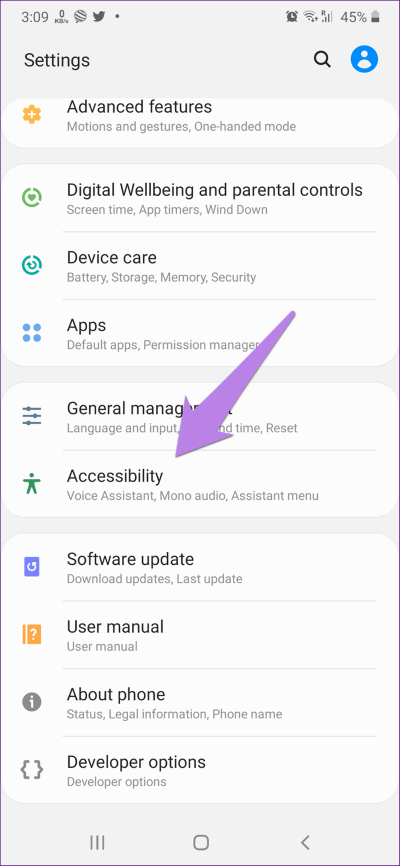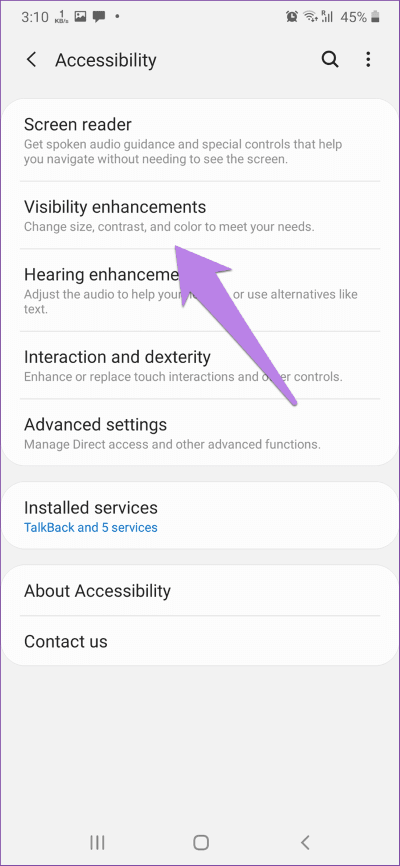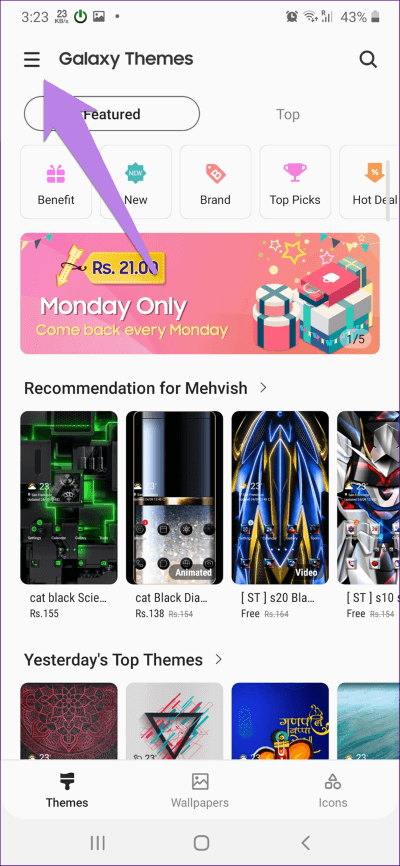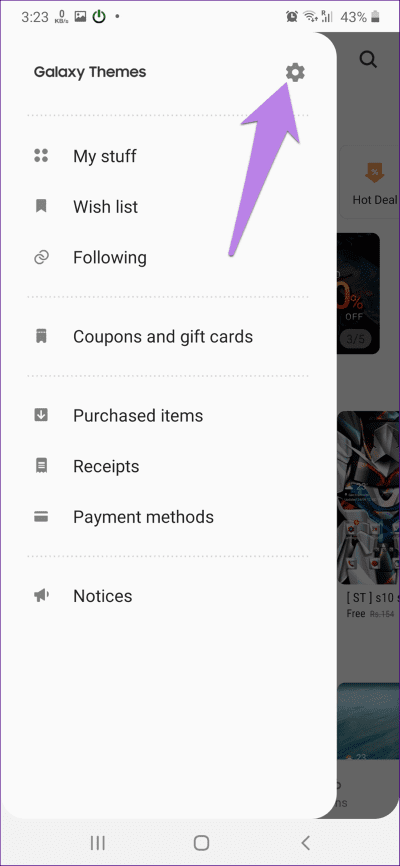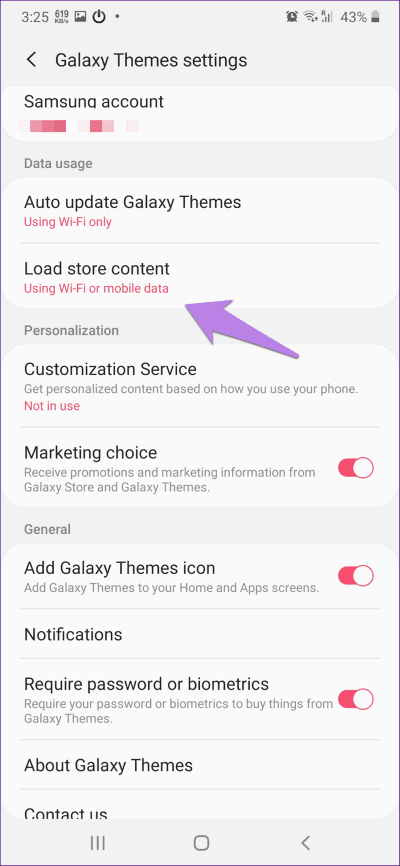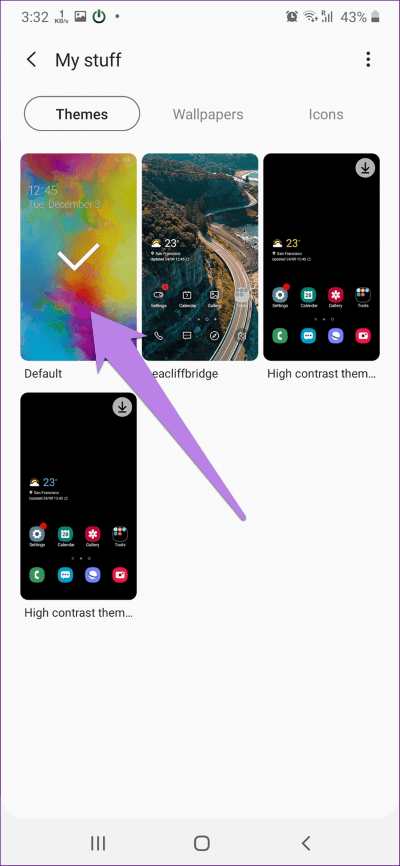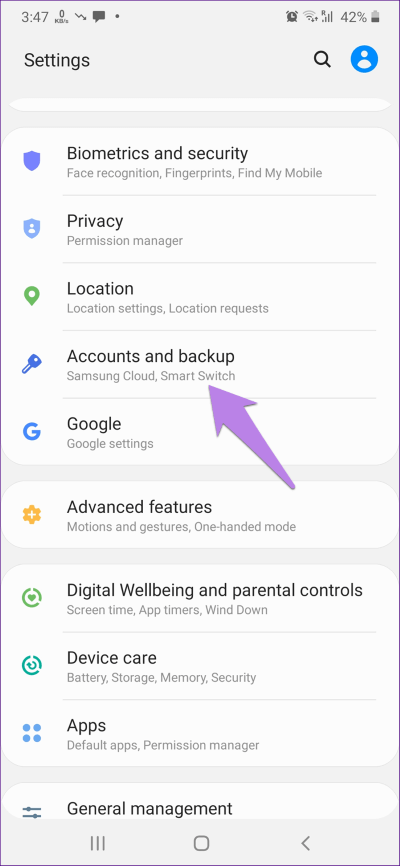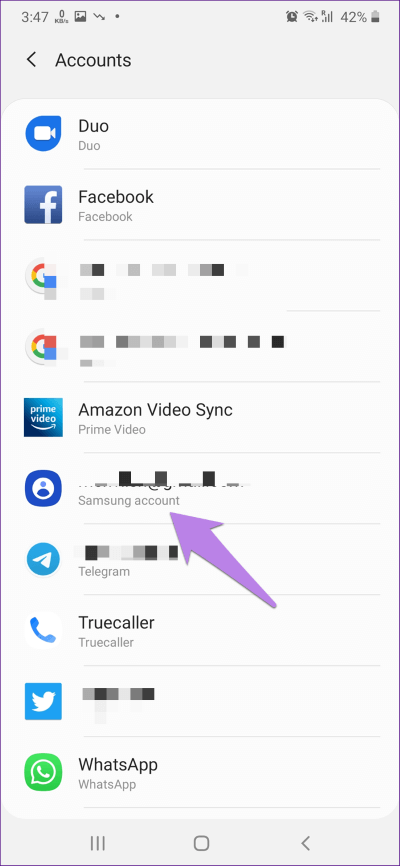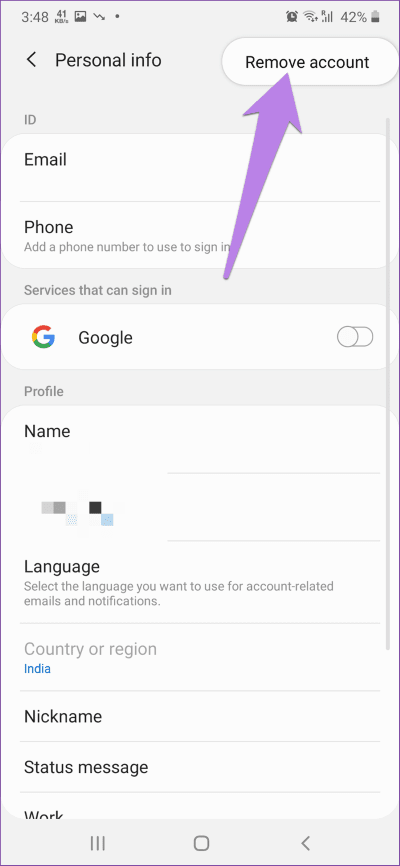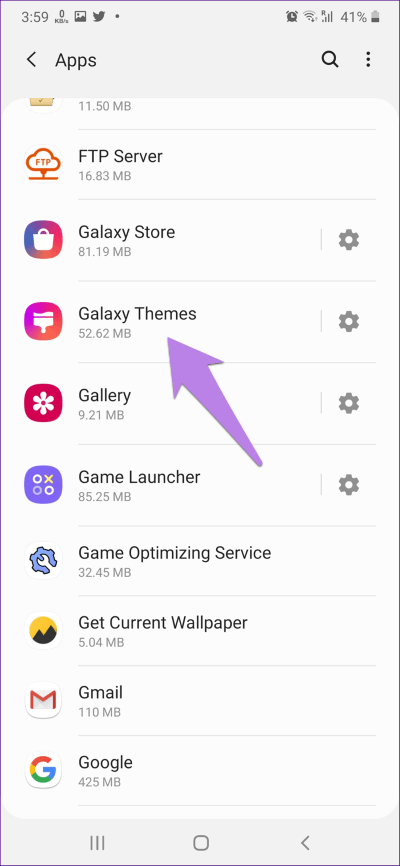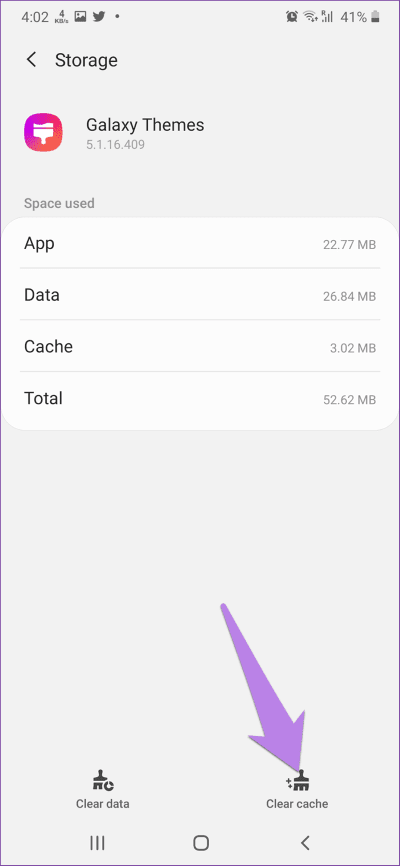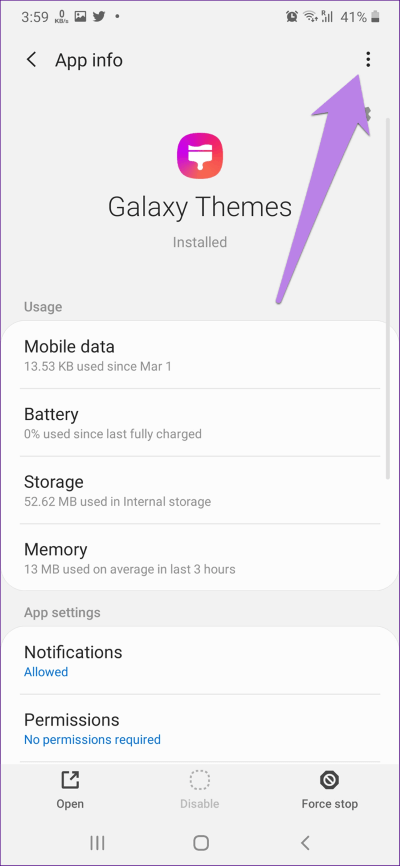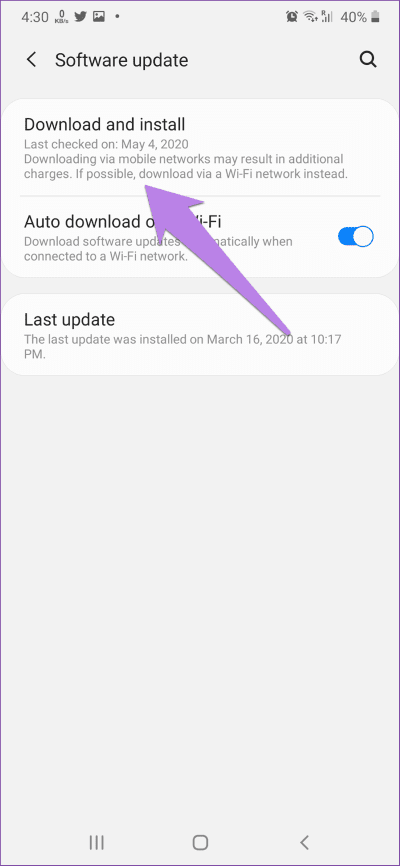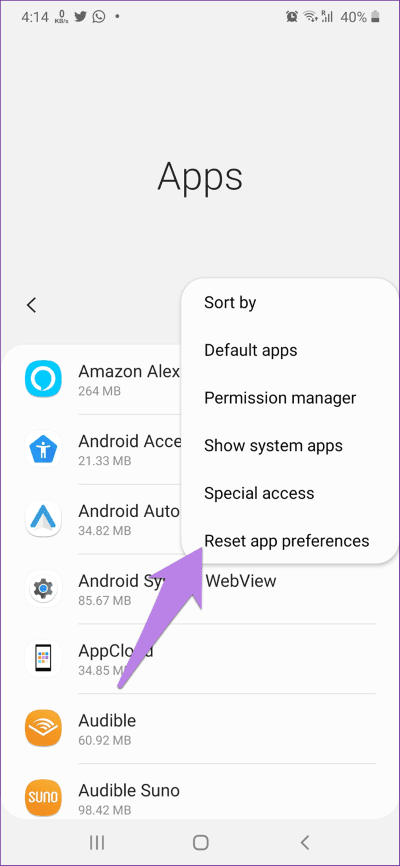أفضل 9 طرق لإصلاح مشكلة عدم عمل Samsung Galaxy Themes
إن القدرة على تغيير السمات أصلاً على هواتف Samsung مبهجة. ليس عليك إلقاء نظرة حولك لتنزيل الخلفيات أو تغيير السمات أو الرموز على هاتفك. يمكنك تخصيص كل ذلك كلما كان المزاج مناسبًا. ولكن ماذا لو كنت غير قادر على تغيير السمة؟ دعنا نرى طرقًا مختلفة لإصلاح مشكلة Galaxy Themes التي لا تعمل على هاتف Samsung الذكي.
عندما لا يعمل تطبيق Samsung Galaxy Themes ، فقد تحصل على أخطاء مثل فشل تنزيل المحتوى أو عدم تحديث سمات Samsung. لا داعي للقلق. باتباع الحلول المذكورة في هذا المنشور ، ستتمكن قريبًا من تغيير شكل هاتف Samsung الخاص بك.
دعنا نبدأ بإصلاحات Samsung Themes التي لا تعمل.
1. إعادة تشغيل الهاتف
هل جربت العلاج السحري لإعادة تشغيل هاتفك؟ أعد تشغيل هاتفك دون انتظار المزيد. تحقق مما إذا كان ذلك يساعد.
2. قم بإيقاف تشغيل خيار الوصول
في بعض الأحيان ، تفسد خيارات الوصول سمات معينة على هواتف Samsung. تحتاج إلى تعطيل إعداد إظهار أشكال الأزرار لإصلاح الموضوعات التي لا تعمل على هواتف Samsung.
إليك كيفية القيام بذلك.
الخطوة 1: افتح الإعدادات على هاتفك. انتقل إلى إمكانية الوصول.
الخطوة 2: اضغط على تحسينات الرؤية. ثم قم بتعطيل التبديل بجوار إظهار أشكال الأزرار.
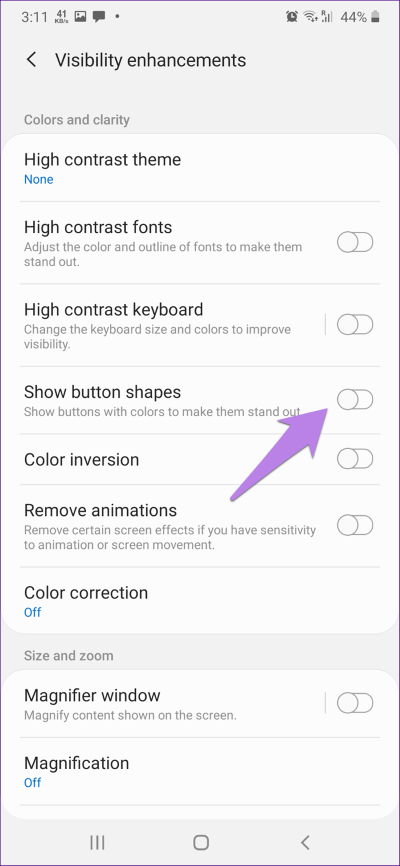
الخطوة 3: أعد تشغيل هاتفك.
3. تمكين إعداد تحميل محتوى المتجر
لتقليل استخدام البيانات ، يأتي تطبيق Galaxy Themes مع إعداد أصلي يعرف باسم تحميل محتوى المتجر . إذا تم تعطيله ، فقد تواجه مشكلات أثناء استخدام تطبيق Themes على Samsung. لذا ، تحتاج إلى تمكين ذلك.
للقيام بذلك، اتبع الخطوات التالية:
الخطوة 1: افتح تطبيق Galaxy Themes على هاتفك. اضغط على أيقونة الثلاثية في الأعلى.
الخطوة 2: اضغط على أيقونة الإعدادات في الأعلى.
الخطوة 3: داخل الإعدادات ، ستجد خيار تحميل محتوى المتجر. اضغط عليها. اختر استخدام Wi-Fi أو بيانات الهاتف المحمول.
نصيحة: حاول تمكين إعداد التحديث التلقائي لمظاهر Galaxy إذا لم يتم تحديث Samsung Themes على هاتفك.
4. تغيير السمة الافتراضية
إذا كنت غير قادر على تطبيق السمة التي تم تنزيلها ، فقم بتغيير السمة على هاتفك إلى السمة الافتراضية. سيؤدي ذلك إلى حل المشكلة ويمكنك استخدام أي موضوع لاحقًا.
للعودة إلى السمة الأصلية ، اتبع الخطوات التالية:
الخطوة 1: افتح تطبيق Galaxy Themes. اضغط على أيقونة الثلاثة بار في الأعلى.
الخطوة 2: اضغط على أشيائي. ثم ، اضغط على السمة الافتراضية لتحديده.
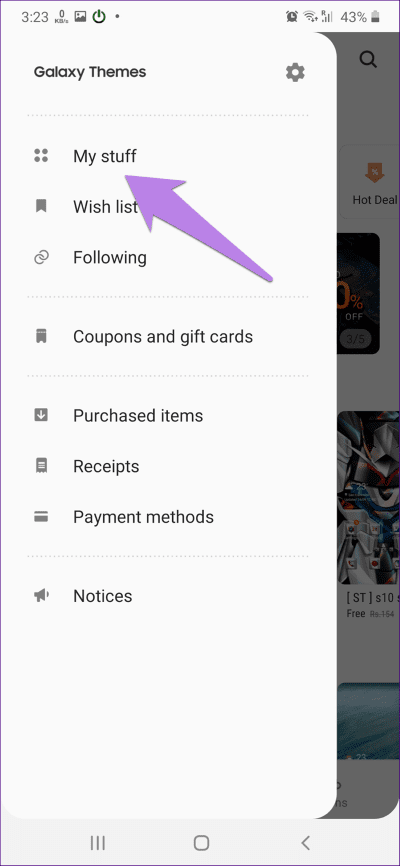
الخطوة 3: قم بإغلاق تطبيق Galaxy Themes. الآن ، حاول تطبيق السمة الجديدة.
5. تسجيل الخروج من حساب Samsung
يجب عليك أيضًا محاولة تسجيل الخروج من حساب Samsung الخاص بك. للقيام بذلك، اتبع الخطوات التالية:
الخطوة 1: افتح الإعدادات وانتقل إلى الحسابات والنسخ الاحتياطي.
الخطوة 2: اضغط على الحسابات. ثم ، اضغط على حساب Samsung الخاص بك.
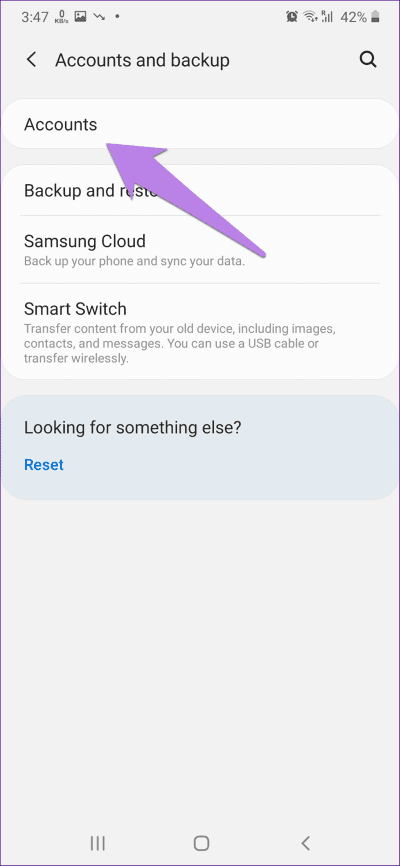
الخطوة 3: اضغط على المعلومات الشخصية.
الخطوة 4: اضغط على أيقونة النقاط الثلاث في الأعلى واختر إزالة الحساب
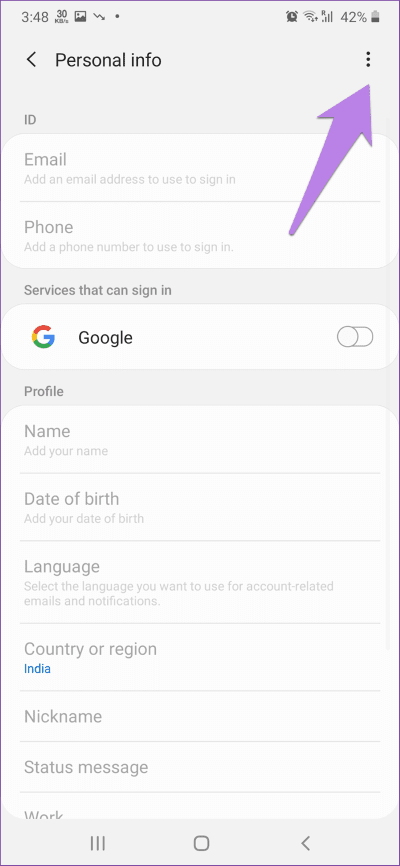
الخطوة 5: أعد تشغيل هاتفك. ثم قم بتسجيل الدخول مرة أخرى.
6. مسح ذاكرة التخزين المؤقت لـ GALAXY THEMES
أثبت مسح ذاكرة التخزين المؤقت لتطبيق Galaxy Themes أنه مفيد للعديد من مستخدمي هواتف Samsung. لن يؤدي ذلك إلى حذف أي من السمات أو الخلفيات أو الرموز التي تم تنزيلها. سيؤدي فقط إلى إزالة البيانات المؤقتة.
لمسح ذاكرة التخزين المؤقت ، اتبع الخطوات التالية:
الخطوة 1: افتح الإعدادات على هاتفك.
الخطوة 2: انتقل إلى التطبيقات. مرر لأسفل واضغط على Galaxy Themes.
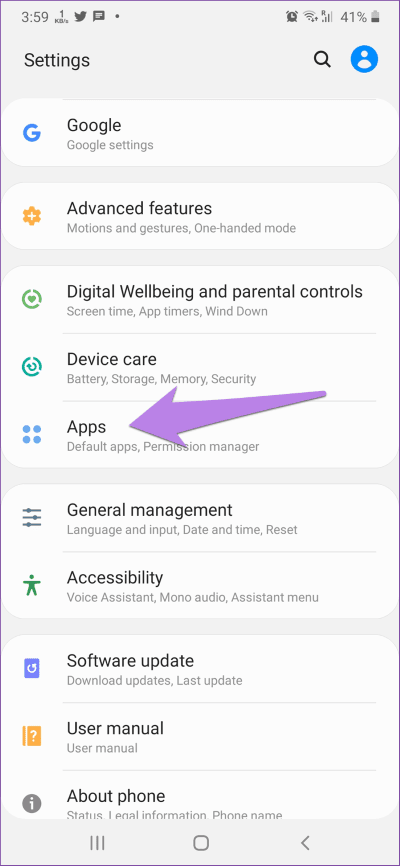
الخطوة 3: اذهب إلى التخزين. اضغط على مسح ذاكرة التخزين المؤقت.
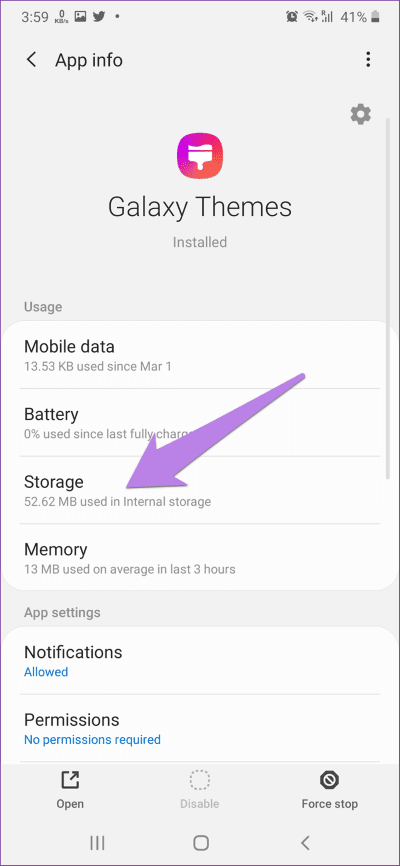
الخطوة 4: أعد تشغيل هاتفك.
7. إلغاء تثبيت التحديثات
نظرًا لأن Galaxy Themes هو تطبيق مثبت مسبقًا ، فلا يمكنك إلغاء تثبيته أو تعطيله. ومع ذلك ، يمكنك إلغاء تثبيت تحديثاته بحيث يعود إلى إصدار المصنع. من المفترض أن يساعد ذلك في إصلاح المشكلات التي يطرحها التطبيق.
اتبع هذه الخطوات لإلغاء تثبيت تحديثات تطبيق Galaxy Themes:
الخطوة 1: افتح الإعدادات وانتقل إلى التطبيقات.
الخطوة 2: ابحث عن Galaxy Themes.
الخطوة 3: اضغط على أيقونة النقاط الثلاث في الأعلى وحدد إلغاء تثبيت التحديثات. ثم أعد تشغيل هاتفك.
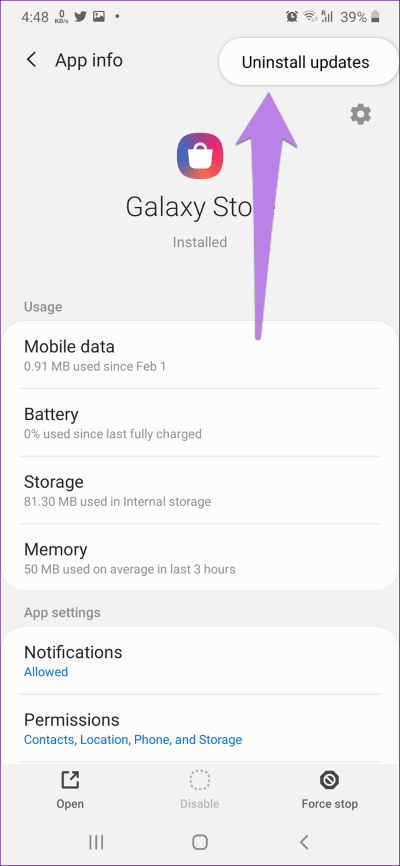
8. تحديث برنامج الهاتف
يساعد تحديث برنامج الهاتف في بعض الأحيان. ذلك لأنك ربما تحاول استخدام موضوع لا يدعمه برنامج هاتفك. لذا ، تحقق مما إذا كان هناك تحديث متاح لهاتفك. لذلك ، انتقل إلى الإعدادات> تحديث البرنامج. اضغط على تنزيل وتثبيت. سيبدأ هاتفك في البحث عن تحديث متاح.
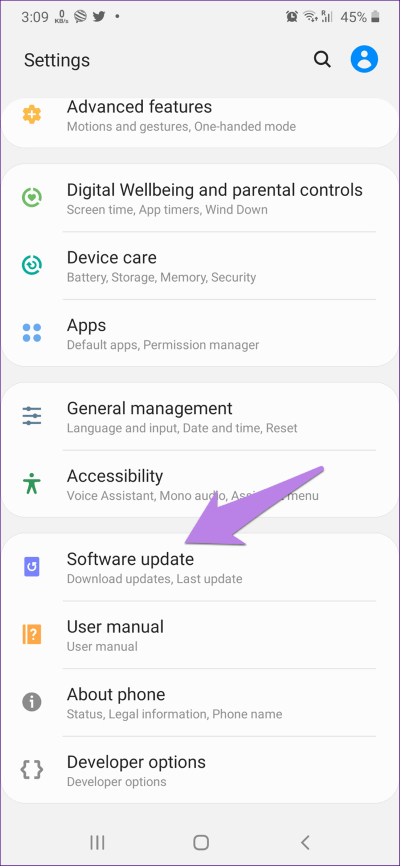
9. إعادة تعيين تفضيلات التطبيق
إذا لم ينجح شيء ، فحاول إعادة تعيين تفضيلات التطبيق لإصلاح المشكلات في تطبيق Samsung Themes. لن تؤدي إعادة تعيين تفضيلات التطبيق إلى حذف أي بيانات ، ولكنها ستعيد تعيين جميع الإعدادات على هاتفك إلى قيمها الافتراضية. اكتشف بالتفصيل ما يحدث عند إعادة تعيين تفضيلات التطبيق.
فيما يلي خطوات إعادة تعيين تفضيلات التطبيق:
الخطوة 1: افتح الإعدادات وانتقل إلى التطبيقات.
الخطوة 2: اضغط على أيقونة النقاط الثلاث في الأعلى وحدد إعادة تعيين تفضيلات التطبيق.
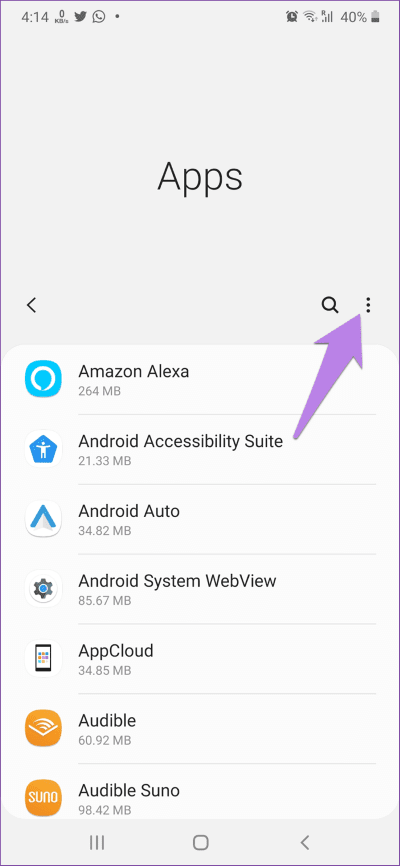
جمل هاتفك
نأمل أن تساعدك الحلول المذكورة أعلاه في استعادة الأداء الطبيعي لتطبيق Samsung Themes. إذا كنت لا تزال تواجه أي مشكلة ، فيجب أن تلقي نظرة على مشغلات الطرف الثالث التي تقدم دعمًا للموضوع حتى يبدأ تطبيق Themes الأصلي في العمل بشكل صحيح.